熱と速度の変化による3Dプリンター設定の調整
3Dプリンターの設定に問題がありますか?ヒントとコツについては、このステップバイステップガイドに従ってください。
3Dプリンター設定の調整:熱と速度のわずかな変化
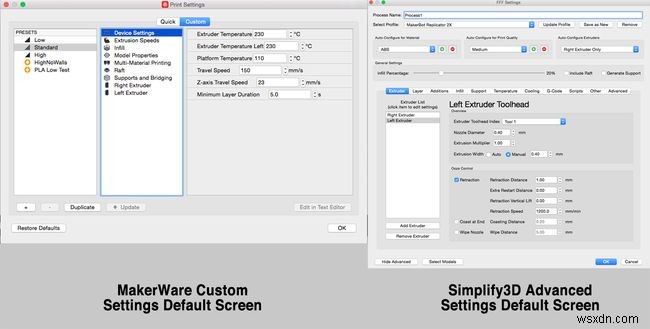
役立つヒント :手作業で物事を変更したくない場合の簡単な策略は、モデル用に1つの押出機を使用し、ラフト用に1つの押出機を使用して、壁のパージを有効にすることを確認するデュアルプリントヘッドを使用することです。これにより、プリントヘッドがモデルから離れ、モデルレイヤーが冷却され、フィラメントが収縮し、パージウォールでワイプされ、2番目の押出機で繰り返されます。これにより、モデルレイヤーが自動的に冷却され、モデルの速度が低下します。印刷領域。
2つの異なるFFF設定を使用する

例として、ポリスコールボックスは90%の塗りつぶしと4つの周囲の輪郭で構成され、上部(尖塔を含む)セクションには2つのシェルで10%の塗りつぶしがあります。 これにより、ベースが重くなり、転倒しにくくなります。 Simplify3Dでは、リージョンごとに1つずつ、2つの異なるFFF設定が作成されます。
まず、90%から10%への移行が行われる場所を決定します。ウィンドウのトップレベルのすぐ下。前述のプレビュー方法を使用するか、Simplify3Dで断面ツールを使用してモデルをスライスし、ユーザーがモデルの内部を確認できるようにすることができます。 [表示>断面]モデルがトップウィンドウのすぐ下、つまり18mmになるまで、スライダーをZ平面軸の上下に移動します。この番号を書き留めてください。
さまざまな領域のSimplify3D設定
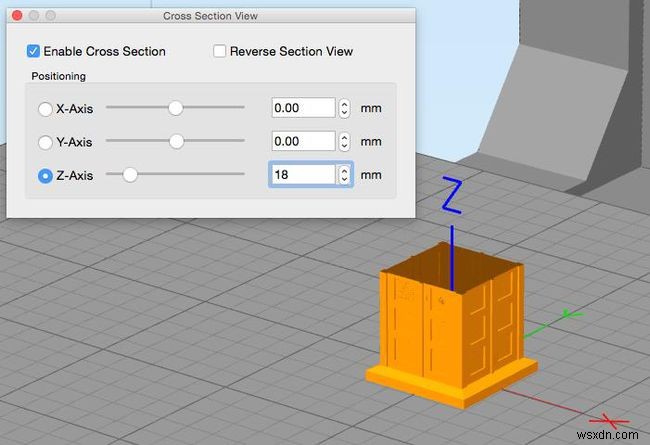
まず、90%から10%への移行が行われる場所を決定します。ウィンドウのトップレベルのすぐ下。前述のプレビュー方法を使用するか、Simplify3Dで断面ツールを使用してモデルをスライスし、ユーザーがモデルの内部を確認できるようにすることができます。 [表示>断面]モデルがトップウィンドウのすぐ下、つまり18mmになるまで、スライダーをZ平面軸の上下に移動します。この番号を書き留めてください。
異なる押し出し設定を可能にする新しい領域の追加

次に、最初のリージョン、ベース、設定に新しいFFFプロセスを追加します。構成が完了すると、2番目の領域である上部の設定から2番目のプロセスが作成されます。
3Dモデルの境界設定の変更
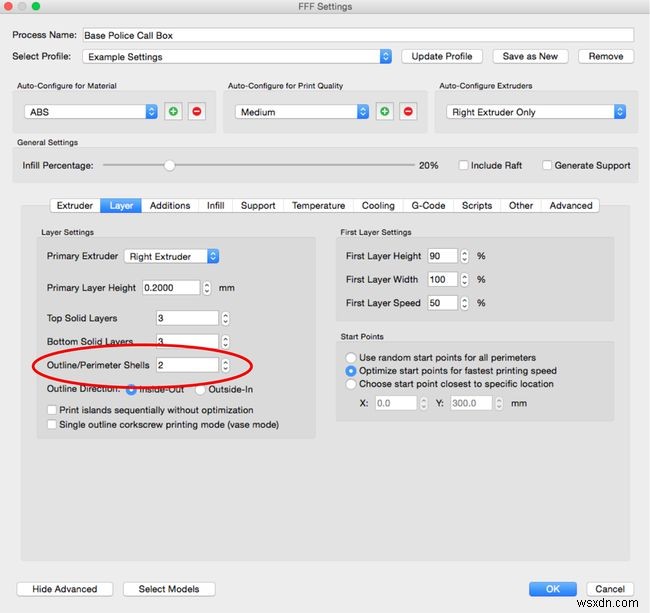
ベースの最初のプロセスが作成されたら、レイヤーに移動します タブをクリックして、外周シェルを変更します 2から4まで。
インフィル設定は境界設定と異なる場合があります
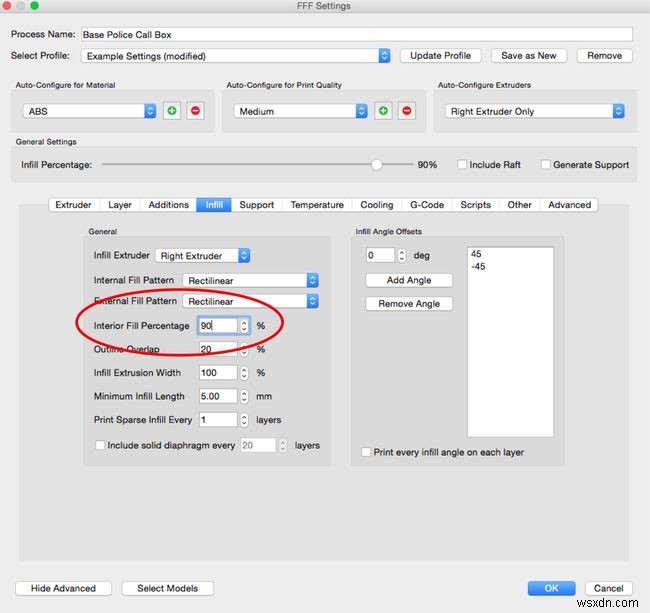
次は、インフィルでインフィルを90%に変更します タブ。
印刷ジョブのさまざまな領域の設定を変更する

次に、詳細でこのプロセスを適用するレイヤーを指定します タブ。ベースは下から先に決めた18mmレベルになります。
これでベースの設定が設定されました。 OKをクリックします このプロセスの設定を保存します。同じタブにアクセスし、レイヤーのシェルを変更して、上部の2番目のプロセスを作成します。 タブを2に、インフィル 詳細で10%まで、18mmから上部まで印刷する領域 タブ。必ずOKをクリックしてください 2番目のプロセスの設定を保存します。
印刷時間:スライスの詳細設定

両方のプロセスが作成されたら、モデルを印刷します。 印刷の準備をクリックします 印刷プロセスの選択の場合 ウィンドウが表示されたら、[すべて選択]を選択して両方の構成を使用します。
プレビュー印刷を実行して、実際に印刷時間とマテリアルをコミットする前に、モデルがどのように見えるかを確認することをお勧めします。上記のスクリーンキャプチャビデオは、地域の違いを含めて、ポリスボックスがどのように印刷されるかを示しています。
個々のプリントに合わせて変更できる機能は他にもたくさんあり、完璧なプリントが作成されるまでは、多くの考えと頭を悩ませ、試行錯誤し、失敗したプリントになります。しかし、忍耐力、計画、優れたデザイン、メッシュ修復、およびカスタム印刷構成により、FDM / FFFプリンターは、多くのクールなものを印刷することができます!
この詳細なスライスと3D印刷のチュートリアルを提供してくれた、CatzpawInnovationsのSherriJohnsonとYolandaHayesに感謝します。
-
VPN やその他の方法で場所を変更する方法
いつでもオンラインで場所を変更できるツールがあると便利ですが、どのようにしますか?一方、VPN は一般的で使いやすいサイバーセキュリティ テクノロジーであり、現在地を地球上のほぼすべての場所に変更できます。 VPNロケーションチェンジャーを取得して利用する方法については、読み続けてください. 場所を変更する理由 簡単な IP ルックアップだけで、あなたのパブリック IP を知っている人なら誰でもあなたについて多くのことを知ることができます。そのため、IP ロケーション チェンジャーはさまざまな方法で使用できます。 買い物をするときは、価格を比較してください: 一部の Web サイトでは
-
ゲーム キーボードのライト設定を変更する方法 – ヒントとコツ
バックライト付きキーボードは、キーの下から光を放ちます。これにより、暗い環境で作業しているときに、キーの記号と文字の視認性が向上します。多くの場合、バックライトはキーの周囲の小さなスペースも照らし、キーボードの視認性をさらに高めます。バックライト付きのほとんどのキーボードでは、輝度レベルを調整でき、ゲーム キーボードのライト設定を変更できます。 ゲーミング キーボード ライトの設定を変更するには、キーボード ショートカットを押す必要があります。バックライトをオフにするには、F5、F9、または F1 キーを押してみてください。または、デュアルアクションの Fn + F5、F9、または F11
